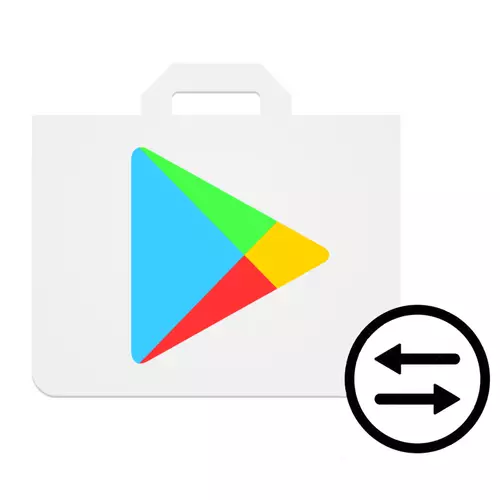
Парой дасканалая ў Play Маркеце купля можа не апраўдаць чакання і расчараваць. Калі такое адбылося, яе можна і трэба адмяніць. Для гэтага ёсць некалькі спосабаў, якія і будуць падрабязна апісаны ў артыкуле.
Адмена пакупкі ў Плэй Маркеце
Google Play Маркет дае некалькі спосабаў, якія дазволяць здзейсніць вяртанне пакупкі, не затрачваючы вялікая колькасць часу. У залежнасці ад сваіх пераваг, вы зможаце выкарыстоўваць або Windows, альбо Android.важна: Вяртанне пакупкі усімі прадстаўленымі спосабамі, за выключэннем звароту да распрацоўніку прыкладання, ажыццяўляецца не больш чым праз 48 гадзін пасля аплаты.
Спосаб 3: Старонка прыкладання
Гэты спосаб падыходзіць тым, хто хоча хутчэй справіцца з пастаўленай задачай, бо ў ім нашмат менш дзеянняў.
- Адкрыйце Плэй Маркет, знайдзіце прыкладанне, якое вы хочаце вярнуць, і перайдзіце на яго старонку. Над кнопкай «Адкрыць» будзе знаходзіцца надпіс «Вярнуць плацёж», на якую і неабходна націснуць.
- Пацвердзіце вяртанне грошай за дадзеную куплю, тапнув «Так».
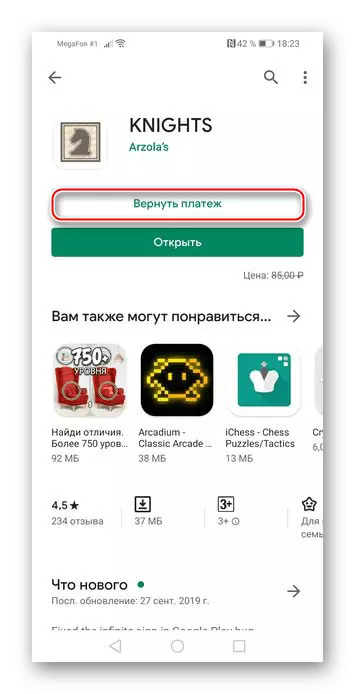
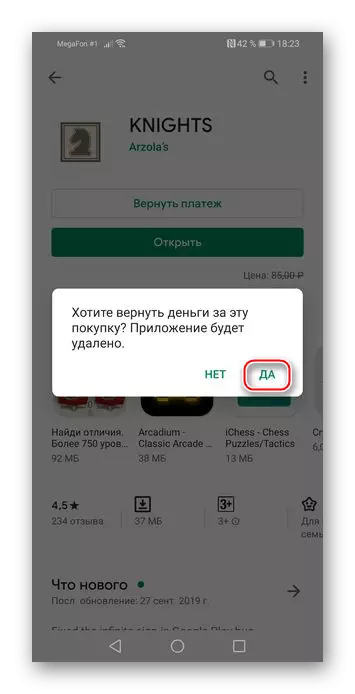
Спосаб 4: Зварот да распрацоўніку
Калі па якіх-небудзь прычынах вы хочаце атрымаць вяртанне сродкаў за куплю, дасканалую больш за 48 гадзін таму, рэкамендуецца звярнуцца да распрацоўніку прыкладання.
- Зайдзіце ў Play Маркет і адкрыйце старонку патрабаванага прыкладання. Далей пракруціць экран ўніз да раздзела "Сувязь з распрацоўшчыкам» і націсніце на яго.
- Гэта дазволіць вам убачыць неабходныя дадзеныя, у тым ліку і электронную пошту, якую трэба выкарыстоўваць, каб папрасіць адклікаць плацёж. Памятаеце, што ў лісце неабходна ўказаць назву прыкладання, апісанне праблемы і тое, што вы хочаце вярнуць плацёж.
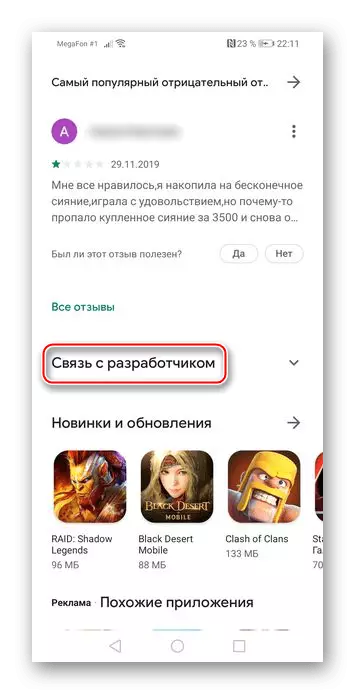
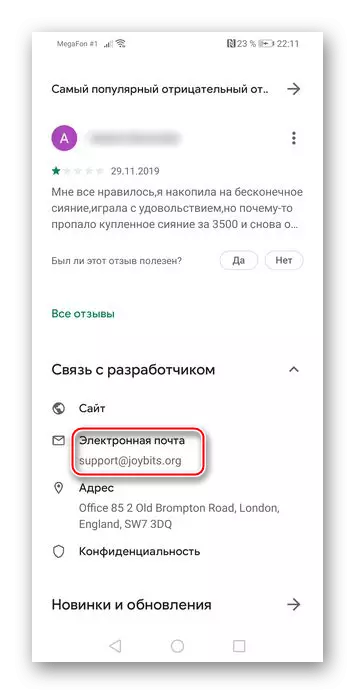
Больш падрабязна: Як адправіць ліст па электроннай пошце
Варыянт 2: Браўзэр на ПК
Выкарыстоўваючы ПК, вы зможаце адмяніць куплю ўсяго толькі адным спосабам - для гэтага дастаткова скарыстацца любым зручным браўзэрам.
- Перайдзіце на афіцыйны сайт Google Play Маркета і націсніце на кнопку «Акаўнт», якая размяшчаецца на ўкладцы злева.
- Клікніце на другую ўкладку «Гісторыя заказаў».
- Справа ад прыкладання, якое вы хочаце вярнуць, знаходзяцца тры вертыкальныя кропкі - націсніце на іх.
- У якое адкрылася акне з'явіцца надпіс «Паведамiць пра праблему», на якую варта клікнуць.
- Выбераце адзін варыянт з прапанаваных, які паказвае на прычыну адмены пакупкі.
- Коратка апішыце праблему і клікніце на «Адправіць». Адказ прыйдзе вам на пошту, на якую зарэгістраваны рахунак, прыкладна праз некалькі хвілін.
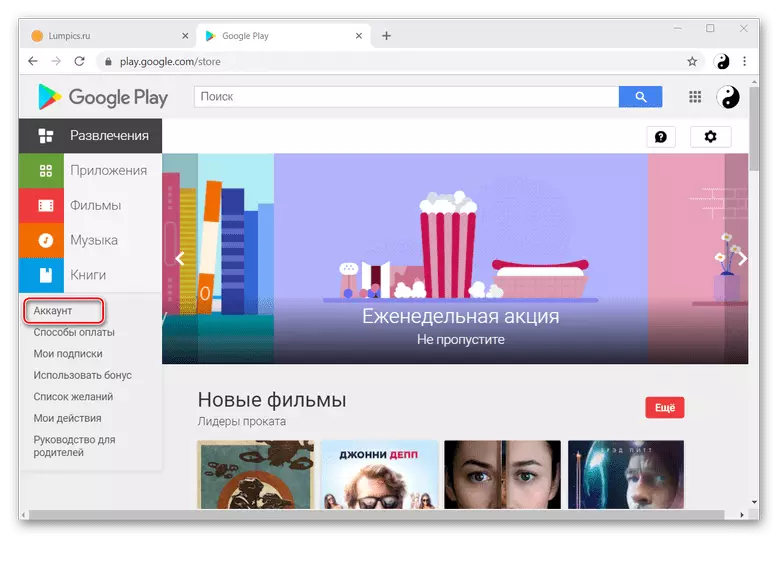
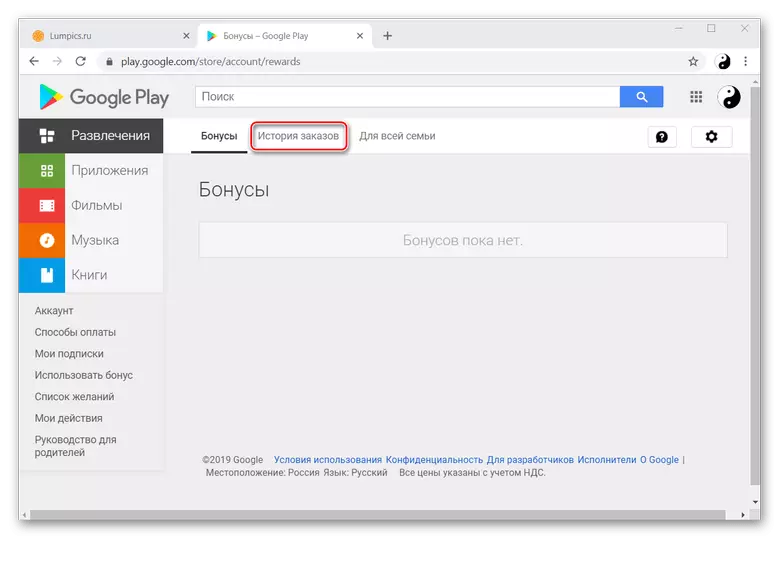
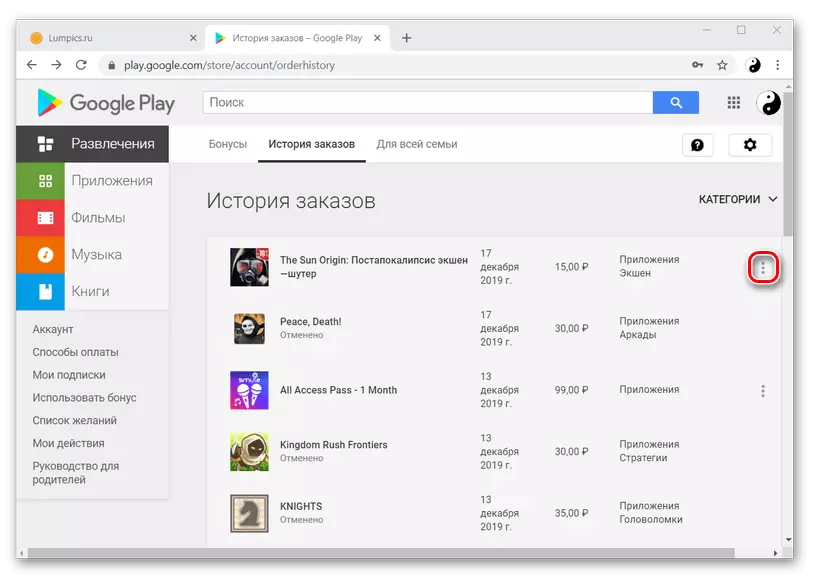
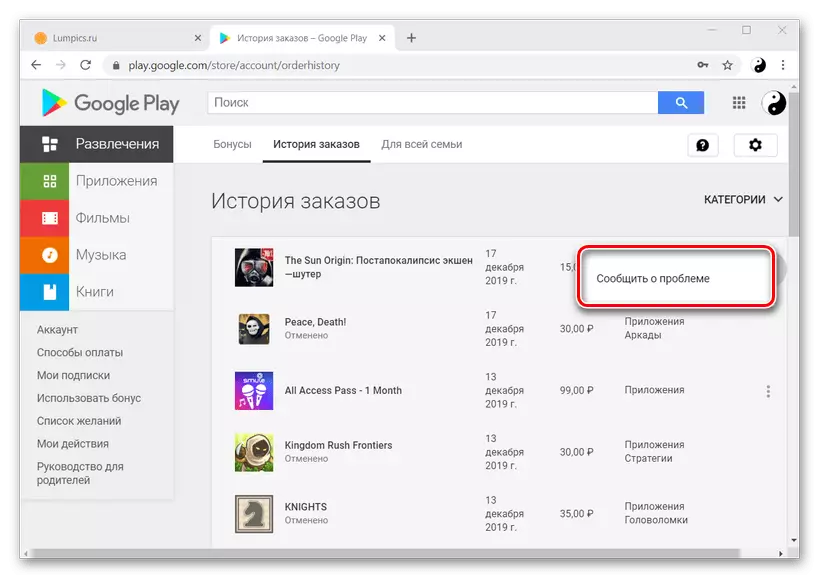
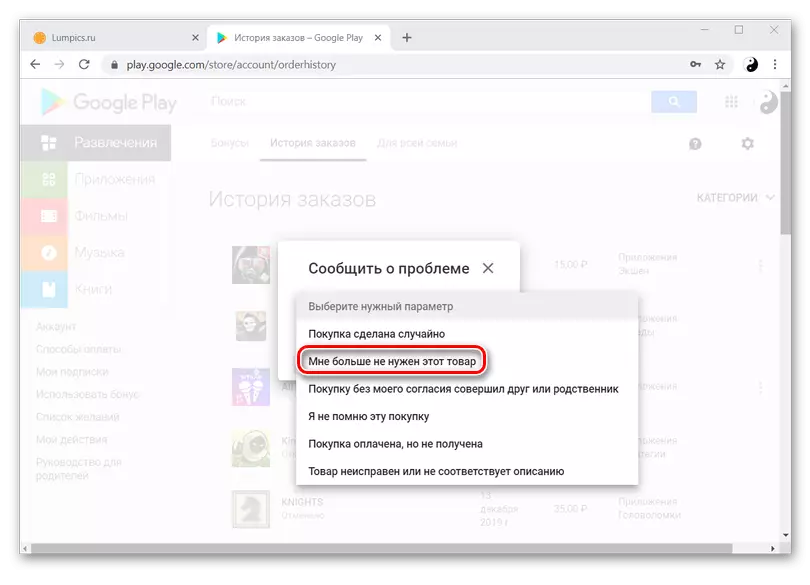
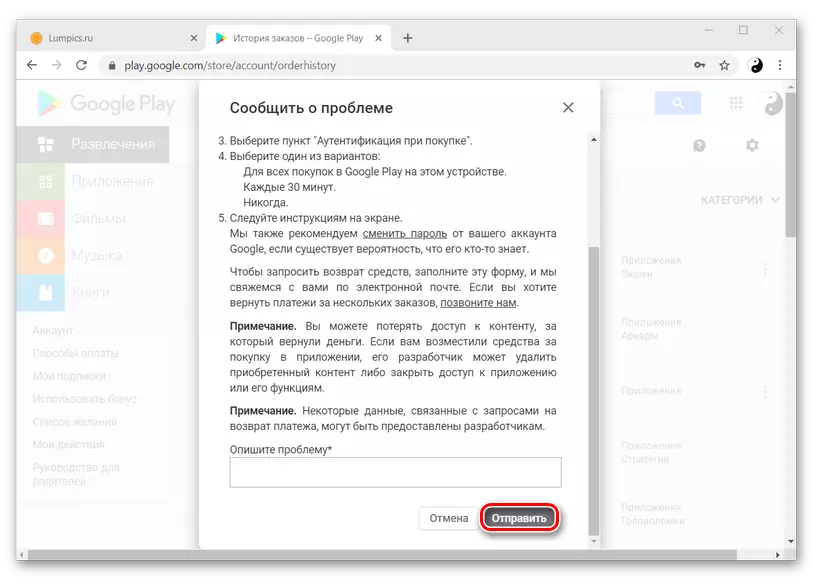
Вы змаглі пераканацца, што існуе немалая колькасць варыянтаў адмены пакупкі, а значыць, зможаце выбраць найбольш прыдатны. Галоўнае - не зацягваць.
